炉石传说是一款很热门的游戏,有不少小伙伴在win10系统中安装了这款游戏,启动后想要将分辨率调整为正常的大小,可是尝试多次都无法修改,当我们使用游戏的设置调整失败的时候,还可以通过游戏的文件来进行调整,那么接下来小编就来和大伙分享具体的操作方法,希望本期win10教程内容可以给更多人带来帮助解决问题。
win10炉石传说无法修改分辨率解决方法
1、我们先将电脑打开,按照路径点击进入“C:Users你的用户名AppDataLocalBlizzardHearthstone”。
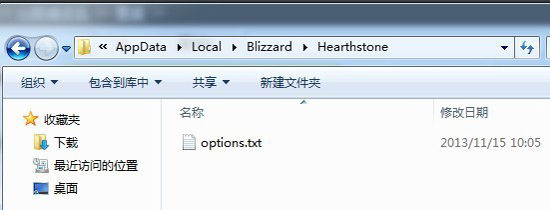
2、然后找到并打开“options.txt ”文本文件,其中“graphicswidth:i=1280graphicsheight:i=800”就是分辨率。
3、而且我们需要知道,该文本文件中的代码“graphcswidith”表示的是分辨率的宽,“height”表示的是分辨率的高。

4、最后,用户根据自己喜欢的分辨率对文本文件里面的关于分辨率的代码修改一下,这样就对炉石传说分辨率修改好了。






